新しいクラスターを作成する
新しいクラスターは、CycleCloud CLI または Web ブラウザーを使用して作成できます。 クラスターは テンプレートから作成されます。テンプレートは、ディスク上のテキスト ファイルであるか、CycleCloud アプリケーション サーバーにインポートされている可能性があります。
この記事では、既存のテンプレートから新しいクラスターを作成する方法について説明します。 CycleCloud クラスター テンプレートの詳細を参照してください。
Web ブラウザーの使用
クラスター ページの左下にある [ 追加] ボタンをクリックします。 これにより、新しいクラスターが作成されるクラスター テンプレートを表すアイコンの一覧が表示されます。 このページに表示されるように新しいクラスター テンプレートをインポートする場合は、以下の 「クラスター テンプレートのインポート 」を参照してください。 いずれかのテンプレートを選択し、新しいクラスターの一意の名前を入力します。
![CycleCloud の [新しいクラスターの作成] 画面](../images/version-7/create-cluster-selection.png?view=cyclecloud-8)
![CycleCloud の [新しいクラスターの作成] 画面](../images/version-8/create-cluster-selection.png?view=cyclecloud-8)
新しいクラスター フォームに入力し、[ 保存] を クリックして新しいクラスターを作成します。 これらの値は後でクラスター ページの [編集] を 使用して変更できますが、ほとんどの変更ではクラスターを最初に終了する必要があります。
クラスター フォーム自体は、セクションにグループ化された クラスター パラメーターと、CycleCloud によって追加された自動セクションの 2 つに基づいています。
クラスター パラメーター
フォームのパラメーターはクラスター テンプレートによって異なりますが、一般的に必要なパラメーターを次に示します。
[リージョン] は、クラスター内のノードのリージョンを決定します。 リージョンを変更すると、使用可能な VM の種類や容量とクォータにも影響する可能性があります。
サブネット ID は、ノードが開始される仮想ネットワークとサブネットを制御します。 新しいサブネットは Azure Portal または CLI を使用して作成でき、少しの時間が経過すると自動的に検出されます。
最大コア 数は、実行中のコアの合計数に基づいて自動スケーリングされるノードの数を制限します。
資格情報 は 1 つのサブスクリプションに関連付けられているので、他の多くのクラスター オプションの値が変更される可能性があります。 たとえば、Azure Governmentに関連付けられている資格情報を選択すると、使用可能なリージョンが制限されます。
オンにすると、ノードはクラスター ヘッド ノードで実行されているプロキシを介して CycleCloud アプリケーション サーバーに通信します。 CycleCloud への直接ネットワーク アクセスがクラスター ノードからブロックされている場合は、このオプションを選択します。
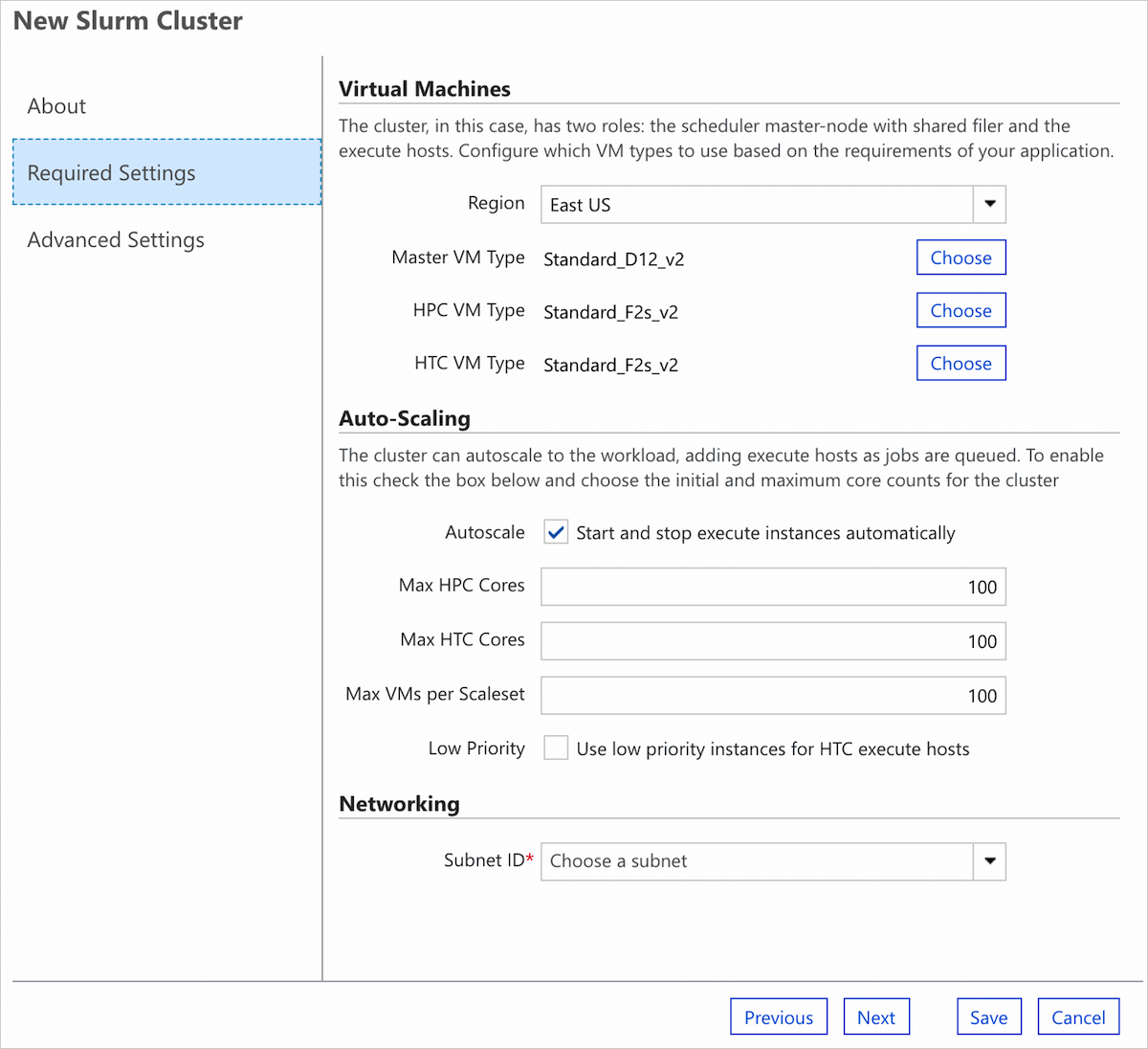
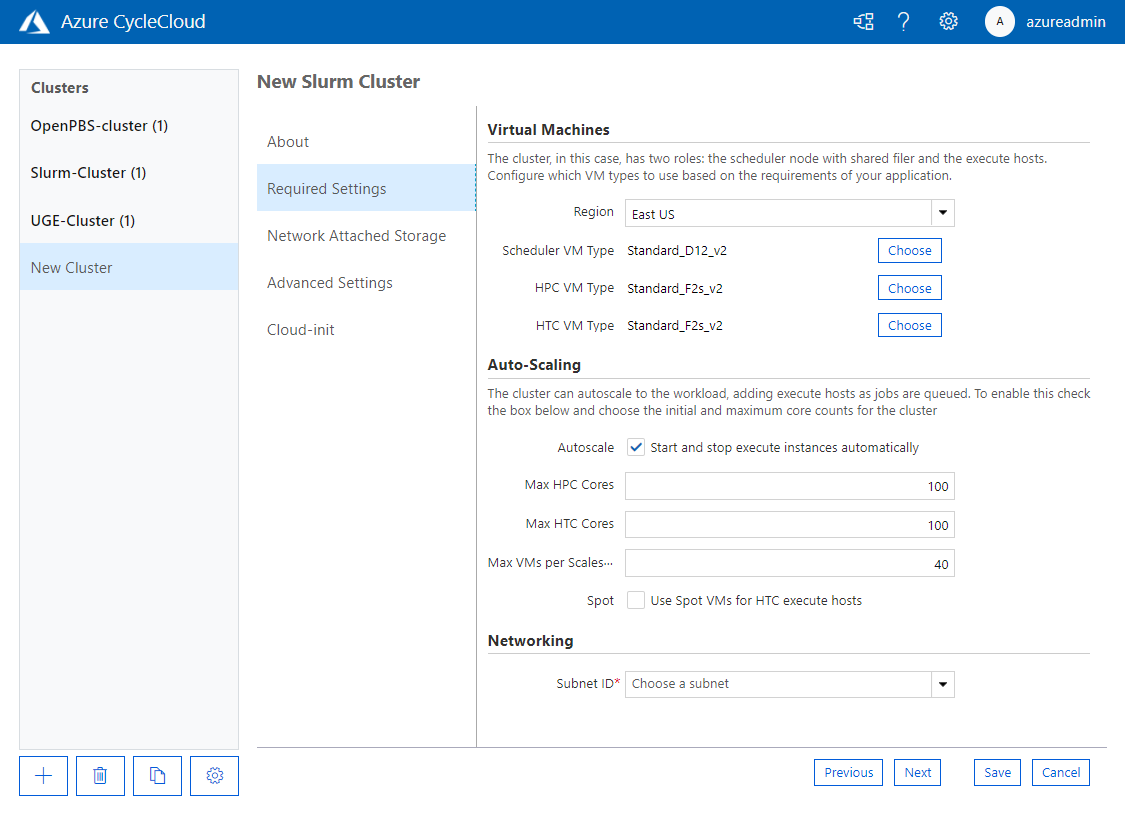
Standard クラスター セクション
CycleCloud 8 では、種類に関係なく、すべてのクラスターの [作成 と 編集] フォームに標準のクラスター セクションが自動的に追加されます。 これらはクラスター テンプレート自体では指定されておらず、パラメーターとしてインポートまたはエクスポートすることはできません。
- CycleCloud 8.0 以降には Cloud-init セクションが含まれています
- CycleCloud 8.5 以降には、セキュリティ セクションが含まれています
これらのセクションでは、クラスター テンプレートで定義されているノード配列とスタンドアロン ノードの特定の設定を編集できます。 (ノード配列から作成されたノード (実行ノードなど) は含まれません。新しいクラスターの既定値は、すべてのスタンドアロン ノードとノード配列で同じ値を使用することですが、それぞれに異なる値を使用するオプションがあります。
スタンドアロン ノードとノード配列ごとに個別の設定: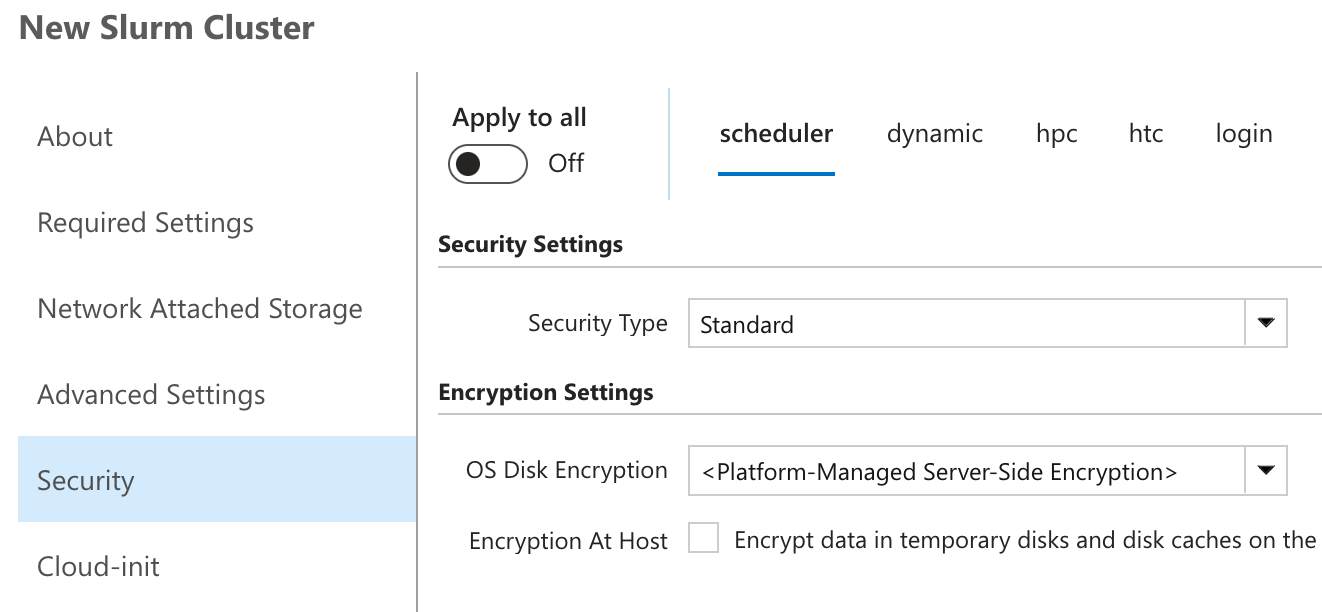
すべてのスタンドアロン ノードとノード配列に使用される共有設定: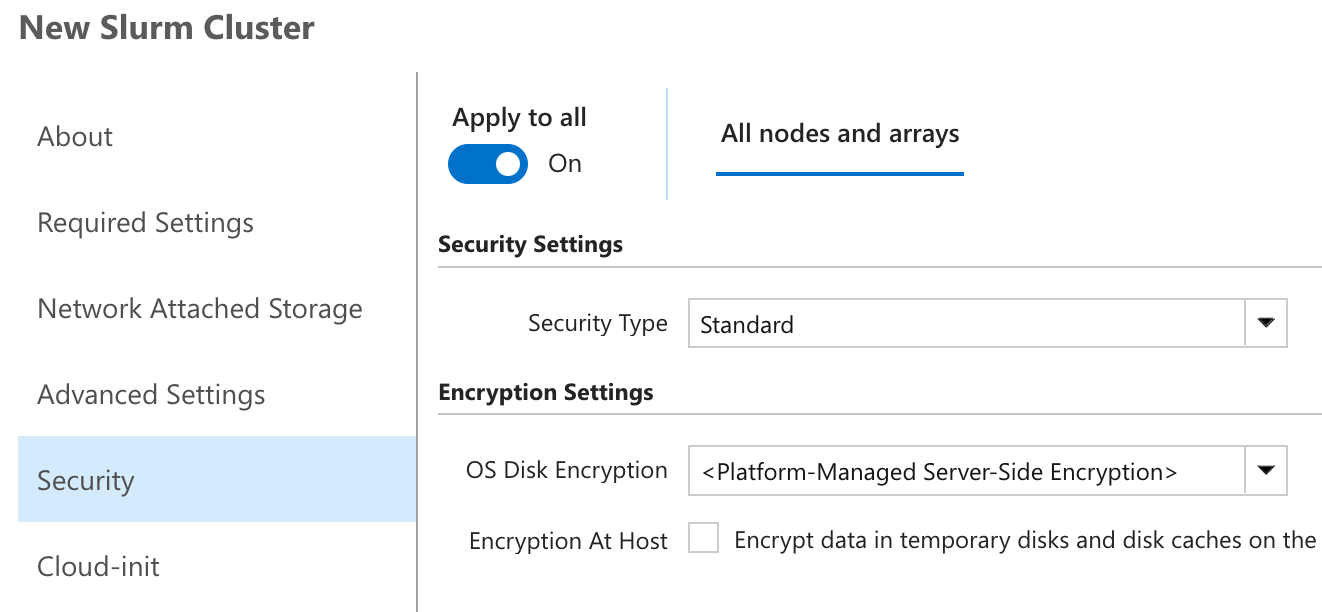
値がすべてのスタンドアロン ノードとノード配列で一致する場合は、[ すべてに適用] が最初にアクティブ化されます。
警告
[ すべての設定に適用 ] を切り替えて [保存] をクリックすると、すべてのスタンドアロン ノードとノード配列がフォームの新しい設定で更新されます。
CycleCloud CLI の使用
CycleCloud CLI からクラスターを作成するには、インポートされたテンプレートとディスク上のテンプレート ファイルの 2 つの方法があります。 どちらの場合も、必要なクラスター パラメーターを JSON ファイルとして指定する必要があります。
CLI で使用する JSON ファイルを生成する最も簡単な方法は、Web ブラウザーを使用してクラスターを作成し、 コマンドを使用してそのパラメーターを export_parameters エクスポートすることです。
クラスター テンプレート パラメーターの詳細を参照してください。
"existing-cluster" という名前のクラスターからパラメーターをエクスポートするには、次を実行します。
cyclecloud export_parameters existing-cluster > params.json
インポートされたテンプレートから新しいクラスターを作成する
クラスター テンプレートが CycleCloud に既にインポートされている場合は、 コマンドを create_cluster 実行してクラスターを作成できます。 "Example" という名前のテンプレートから "new-cluster" という名前の新しいクラスターを作成するには、次を実行します。
cyclecloud create_cluster Example new-cluster -p params.json
テンプレート ファイルから新しいクラスターを作成する
クラスター テンプレートがディスク上のファイルとして存在する場合は、 コマンドを import_cluster 実行してクラスターを作成できます。 "example-template.txt" という名前のテンプレート ファイルから新しいクラスターを作成するには、次を実行します。
cyclecloud import_cluster -f example-template.txt -p params.json
これにより、テンプレート ファイル内のクラスターの名前が使用されますが、独自の名前も指定できます。 ファイル内のクラスターの名前が "Example" で、"new-cluster" という名前の新しいクラスターを作成する場合は、次を実行します。
cyclecloud import_cluster new-cluster -c Example -f example-template.txt -p params.json
クラスター テンプレートのインポート
Web ブラウザーまたは CLI コマンドを使用してクラスターを create_cluster 作成するには、テンプレート ファイルを CycleCloud にインポートする必要があります。 次の例では、example-template.txtという名前の次 の テンプレート ファイルを使用します。
[cluster Example]
[[node scheduler]]
ImageName = OpenLogic:CentOS:7.5:latest
Region = $Region
MachineType = $MachineType
SubnetId = $SubnetId
Credentials = $Credentials
[parameters Settings]
[[parameter Region]]
Description = Deployment Location
ParameterType = Cloud.Region
DefaultValue = westus2
[[parameter MachineType]]
Label = VM Type
ParameterType = Cloud.MachineType
DefaultValue = Standard_D12_v2
[[parameter SubnetId]]
Label = Subnet ID
ParameterType = Azure.Subnet
Required = True
[[parameter Credentials]]
ParameterType = Cloud.Credentials
上記の "例" テンプレートをインポートするには、次のコマンドを実行します。
cyclecloud import_cluster -t -f example-template.txt
テンプレートは、Web ブラウザーまたは create_cluster CLI コマンドを使用して作成できるようになります。 インポート中に、ファイルに表示される名前とは異なる名前を指定することもできます。 "Example" ではなく "Contoso" という名前のテンプレートをインポートするには、次を実行します。
cyclecloud import_cluster "Contoso" -c Example -t -f ./example-template.txt
注意
クラスター テンプレート内のさまざまな属性は、ブラウザーでのテンプレートの表示方法に影響します。 たとえば、表示されるアイコンは "IconUrl" で指定され、上のテンプレートの見出しには "Category" 属性が使用されます。 サポートされている属性の完全な一覧については、「 新しいクラスター テンプレートの作成」を参照してください。